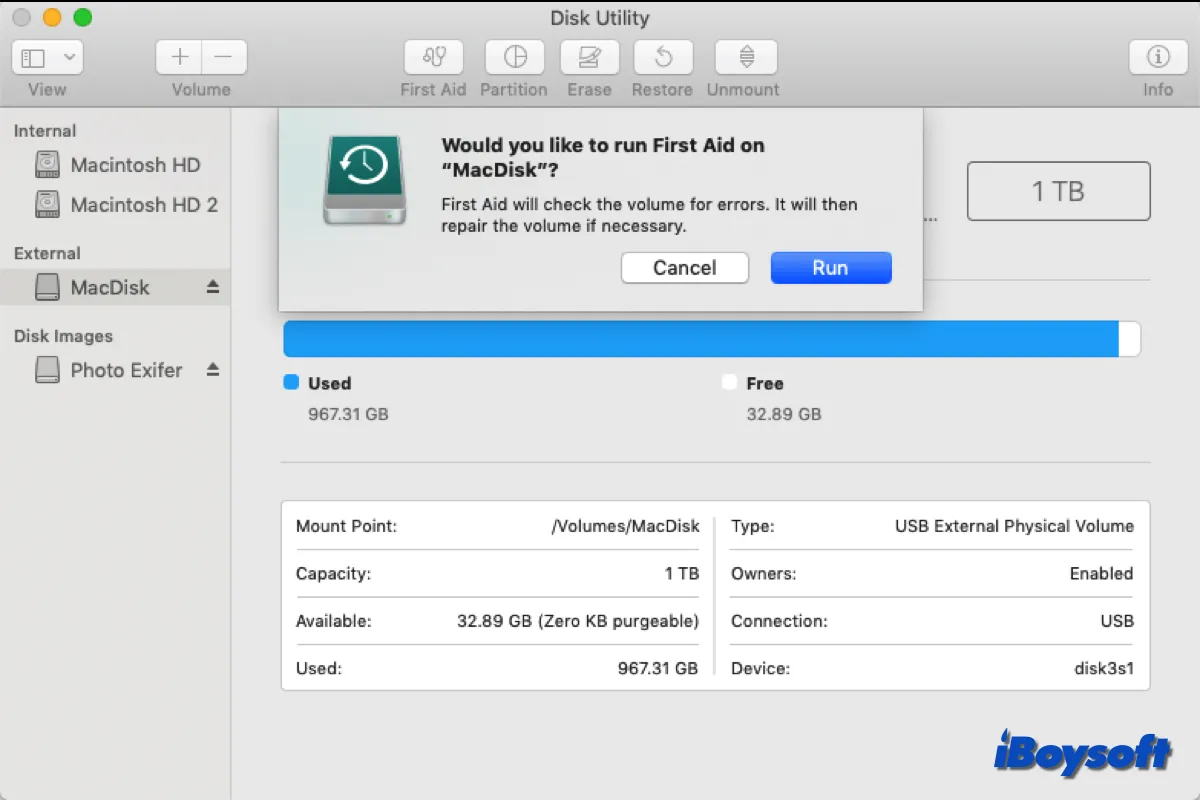Time Machine ist Apples Lösung zur Sicherung von Dateien und Ihrem Mac, damit Sie die Daten wiederherstellen können, wenn unerwartete Situationen auftreten, wie etwa MacBook lässt sich nicht einschalten, geleerter Mac Papierkorb, usw. Die externe Festplatte, die für die Time Machine verwendet wird, ist jedoch ebenfalls anfällig für Beschädigungen.
Es kann schrecklich sein, wenn Sie versuchen, gelöschte/verlorene Dateien aus dem Time Machine-Backup wiederherzustellen, aber feststellen, dass das Laufwerk beschädigt ist. Wenn das Time Machine-Laufwerk der letzte Ort ist, an dem Sie Ihre verlorenen Dateien wiederherstellen können, es aber beschädigt ist, müssen Sie möglicherweise Dateien von einem beschädigten Time Machine-Laufwerk wiederherstellen. Dieser Beitrag ist genau richtig für Sie.
Teilen Sie diesen Beitrag mit Personen, die auf ein beschädigtes Time Machine-Laufwerk gestoßen sind!
Häufige Symptome eines beschädigten Time Machine-Laufwerks
Time Machine-Datenträgerkorruption kann aufgrund verschiedener Ursachen auftreten, einschließlich des Austauschs von Laufwerken zwischen Plattformen, fehlerhafter Verbindungen, unsicherer Auswurf, Unterbrechungen während Dateiübertragungen, Hardwareproblemen, Virusinfektionen usw. Und es gibt einige Symptome für eine beschädigte Backup-Laufwerkkorruption:
- Die externe Festplatte wird nicht erkannt.
- Time Machine konnte das Backup nicht abschließen.
- Time Machine kann die Backup-Festplatte nicht finden.
- Time Machine bleibt bei der Vorbereitung des Backups hängen.
- Die Time Machine-Wiederherstellungsschaltfläche ist ausgegraut.
Daten von einem beschädigten Time Machine-Laufwerk wiederherstellen
Wenn das Laufwerk der Time Machine beschädigt ist, kann es sein, dass das vollständige Time Machine-Laufwerk leer angezeigt wird, Daten nicht daraus wiederhergestellt werden können oder Ihr Mac weiterhin Backups durchführt. Wenn Sie Ihre Dateien auf andere Weise gesichert haben, wie zum Beispiel in iCloud oder auf anderen externen Speichermedien, können Sie diese ebenfalls wiederherstellen. Wenn das korrupte Time Machine-Laufwerk jedoch das einzige ist, das eine Kopie Ihrer Mac-Dateien enthält, sollten Sie versuchen, die Dateien daraus wiederherzustellen.
Um Daten von einem beschädigten Time Machine-Laufwerk wiederherzustellen, ist professionelle Datenrettungssoftware erforderlich. Mit einer hohen Erfolgsquote, einer risikofreien Umgebung und einer benutzerfreundlichen Oberfläche im Finder-Stil ist iBoysoft Data Recovery for Mac eine gute Wahl, um Ihre Dateien vom beschädigten Time Machine-Laufwerk zu retten. Klicken Sie auf den untenstehenden Button, um es kostenlos herunterzuladen!
So stellen Sie Dateien von Ihrem beschädigten Time Machine-Backup-Laufwerk mit iBoysoft Data Recovery for Mac wieder her:
- Laden Sie iBoysoft Data Recovery for Mac herunter, installieren Sie es und führen Sie es aus.
- Verbinden Sie das beschädigte Time Machine-Laufwerk mit Ihrem Mac.
- Gehen Sie zu Datenrettung > Speichergerät und wählen Sie das verbundene Backup-Laufwerk aus.

- Klicken Sie auf die Schaltfläche Nach verlorenen Daten suchen, um das Laufwerk zu scannen.
- Filtern Sie die gescannten Ergebnisse nach Typ und Pfad und zeigen Sie eine Vorschau an.
- Markieren Sie die gewünschten Elemente und klicken Sie auf die Schaltfläche Wiederherstellen.

- Wählen Sie einen anderen Speicherort, um die wiederhergestellten Dateien zu speichern.
Helfen Sie mehr Menschen dabei, Dateien von beschädigten Time Machine-Laufwerken wiederherzustellen!
Wie repariert man ein beschädigtes Time Machine-Laufwerk
Nachdem Sie die Daten vom beschädigten Time Machine-Laufwerk wiederhergestellt haben, können Sie fortsetzen und die beschädigte externe Festplatte auf dem Mac reparieren, damit Sie wieder ein Backup darauf erstellen können. Es gibt verschiedene Methoden, die Sie ausprobieren können.
Führen Sie Erste Hilfe aus
Erste Hilfe ist eine Funktion im Festplatten-Dienstprogramm, mit der Sie die Gesundheit von externen und internen Festplatten überprüfen und erkannte kleinere Fehler im Zusammenhang mit der Festplattenformatierung und der Verzeichnisstruktur reparieren können. Wenn Ihre Time Machine-Festplatte beschädigt ist, können Sie Erste Hilfe darauf ausführen, um das Laufwerk zu reparieren.
- Starten Sie das Dienstprogramm "Festplatten-Dienstprogramm" über Finder > Programme > Dienstprogramme.
- Klicken Sie auf die Schaltfläche Ansicht und dann auf Alle Geräte anzeigen.
- Wählen Sie die angeschlossene Time Machine-Festplatte aus, die beschädigt ist.
- Klicken Sie auf die Schaltfläche Erste Hilfe in der Symbolleiste rechts.
- Wählen Sie Ausführen, um mit der Überprüfung und Reparatur zu beginnen.
- Greifen Sie erneut auf das Time Machine-Backup-Laufwerk zu.
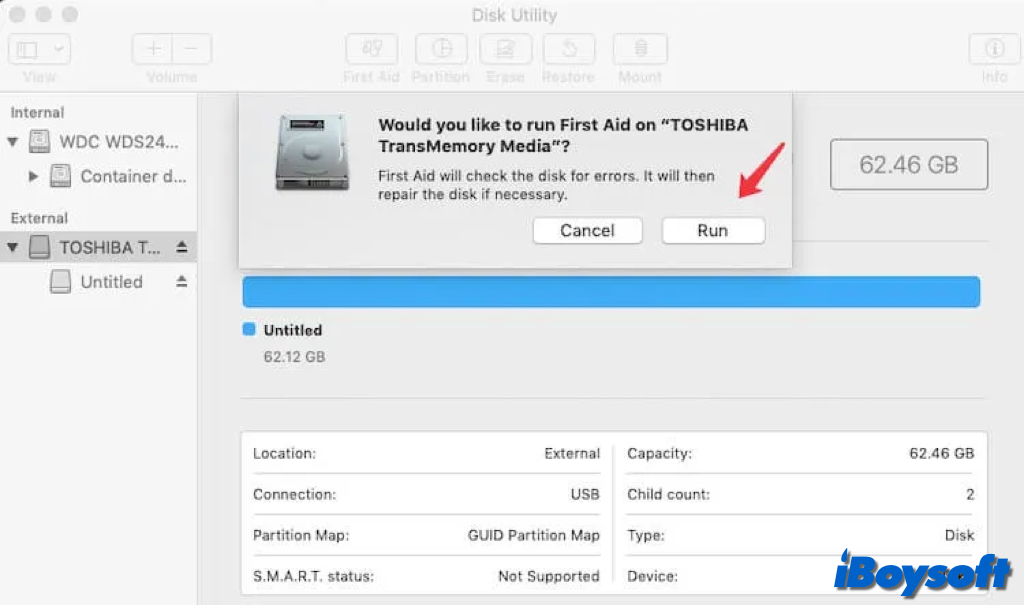
Führen Sie den FSCK-Befehl aus
FSCK ist ein zusätzliches Befehlszeilen-Tool zur Reparatur von Festplattenbeschädigungen und anderen laufwerksbezogenen Problemen. Falls die Erste Hilfe nicht funktioniert, um die beschädigte Time Machine-Festplatte zu reparieren, können Sie diesen Befehl ausprobieren.
- Stecken Sie die problematische Time Machine-Festplatte in Ihren Mac ein.
- Öffnen Sie Terminal über Finder > Programme > Dienstprogramme.
- Geben Sie den folgenden Befehl im Terminalfenster ein und drücken Sie die Eingabetaste. diskutil list
- Finden Sie das Time Machine-Backup-Laufwerk in der Liste und notieren Sie sich seine Gerätekennung und das Dateisystem.
- Geben Sie den Single User Modus ein, um FSCK fortzusetzen.
- Verwenden Sie die folgende Syntax, um den FSCK-Befehl auszuführen, und drücken Sie die Eingabetaste. /sbin/fsck_
-fy - Starten Sie den Mac neu und verbinden Sie die Time Machine-Festplatte erneut, um Dateien daraus wiederherzustellen.
Formatieren Sie die beschädigte Festplatte neu
Unglücklicherweise konnte die beschädigte Time Machine-Festplatte weder mit der Erste Hilfe-Funktion des Festplatten-Dienstprogramms noch mit dem FSCK-Befehl repariert werden, sie könnte stark beschädigt sein. Als letzte Möglichkeit können Sie versuchen, die Festplatte neu zu formatieren. Das Formatieren einer externen Festplatte auf dem Mac kann alle logischen Fehler auf der beschädigten Time Machine-Festplatte beseitigen und Sie können die Festplatte danach wieder normal verwenden. Stellen Sie sicher, dass Sie bereits Dateien von der beschädigten Time Machine-Festplatte wiederhergestellt haben, da beim Formatieren alle Inhalte auf der Festplatte gelöscht werden.
- Rufen Sie das Festplatten-Dienstprogramm über das Launchpad auf.
- Klicken Sie auf Ansicht > Alle Geräte anzeigen.
- Wählen Sie die fehlerhafte Time Machine-Festplatte in der linken Liste aus.
- Klicken Sie auf die Schaltfläche Löschen in der Symbolleiste.
- Befolgen Sie die Anleitung auf dem Bildschirm, um einen Namen einzugeben und ein Dateiformat und Schema auszuwählen.
- Klicken Sie auf Löschen, um den Vorgang zu starten, und dann auf OK.
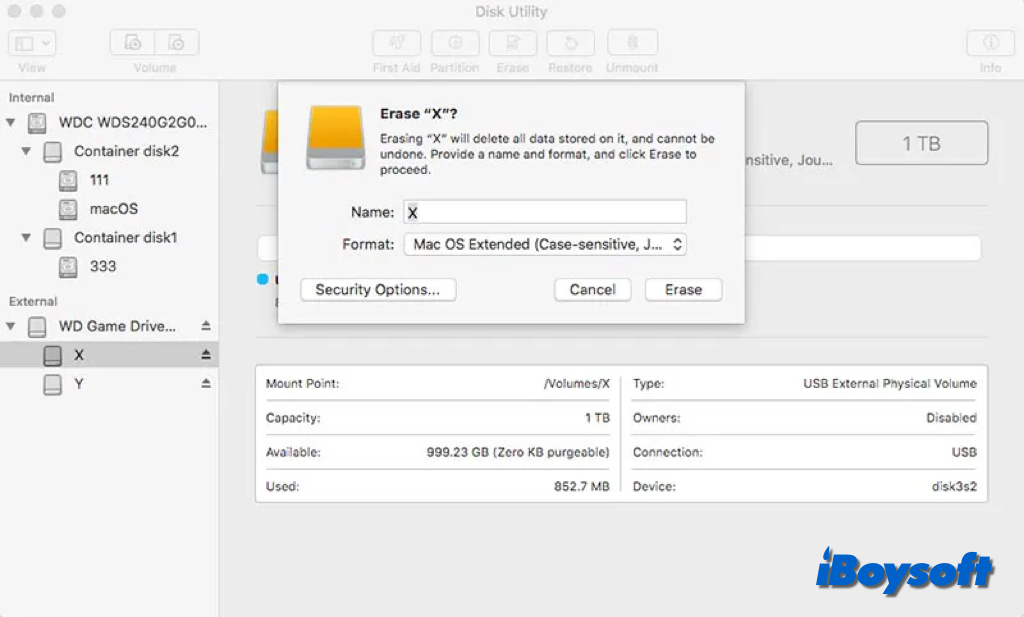
Teilen Sie diese Methoden zur Reparatur einer beschädigten Time Machine-Festplatte!